일반적으로 리눅스(Linux)에서 비밀번호를 변경하고자 할 때
# passwd 명령어를 통해 현재 접속해있는 계정의 비밀번호를 변경하거나
# passwd {userId} 명령어를 사용하여 특정 계정의 비밀번호를 변경할 수 있었습니다.
하지만 위와 같은 방법들은 현재 리눅스(Linux)에 로그인되어 명령어를 입력할 수 있어야만 가능합니다.
root 비밀번호를 잃어버려서 로그인을 못하면 명령어를 입력할 수 없어서
아무것도 할 수 없습니다.
오늘은 리눅스(Linux) root 패스워드 분실시 재설정, root 패스워드 초기화 방법에 대해 포스팅 하도록 하겠습니다.
현재 실습하는 리눅스(Linux) 버전은 CentOS 7입니다. 다른 버전들도 동일하게 가능한지는 직접 해보셔야 합니다.
먼저 리눅스(Linux)를 접근하여 재부팅을 실행합니다.
단축키 CTRL + ALT + DELETE로 재부팅을 할 수 있습니다.
아래 그림과 같이 나타날때 단축키 END키를 눌러서 다음 OS가 부팅되는 것을 막습니다.
그리고 단축키 e키를 눌러서 edit 편집을 진행합니다.
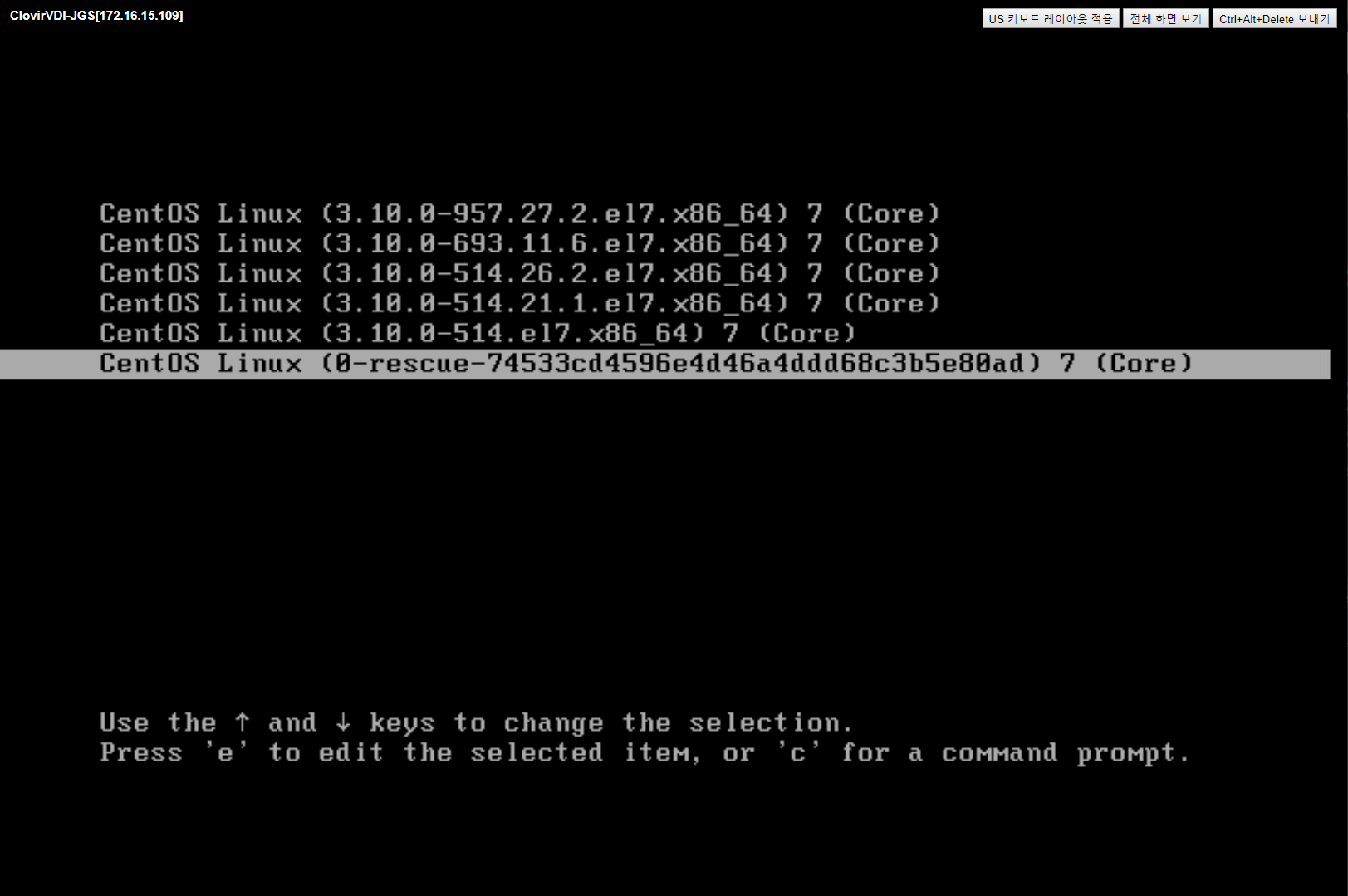
linux16이라는 라인을 찾아서 가장 뒤에
rd.break를 입력하고 단축키 Ctrl + x 를 눌러서 진행합니다.
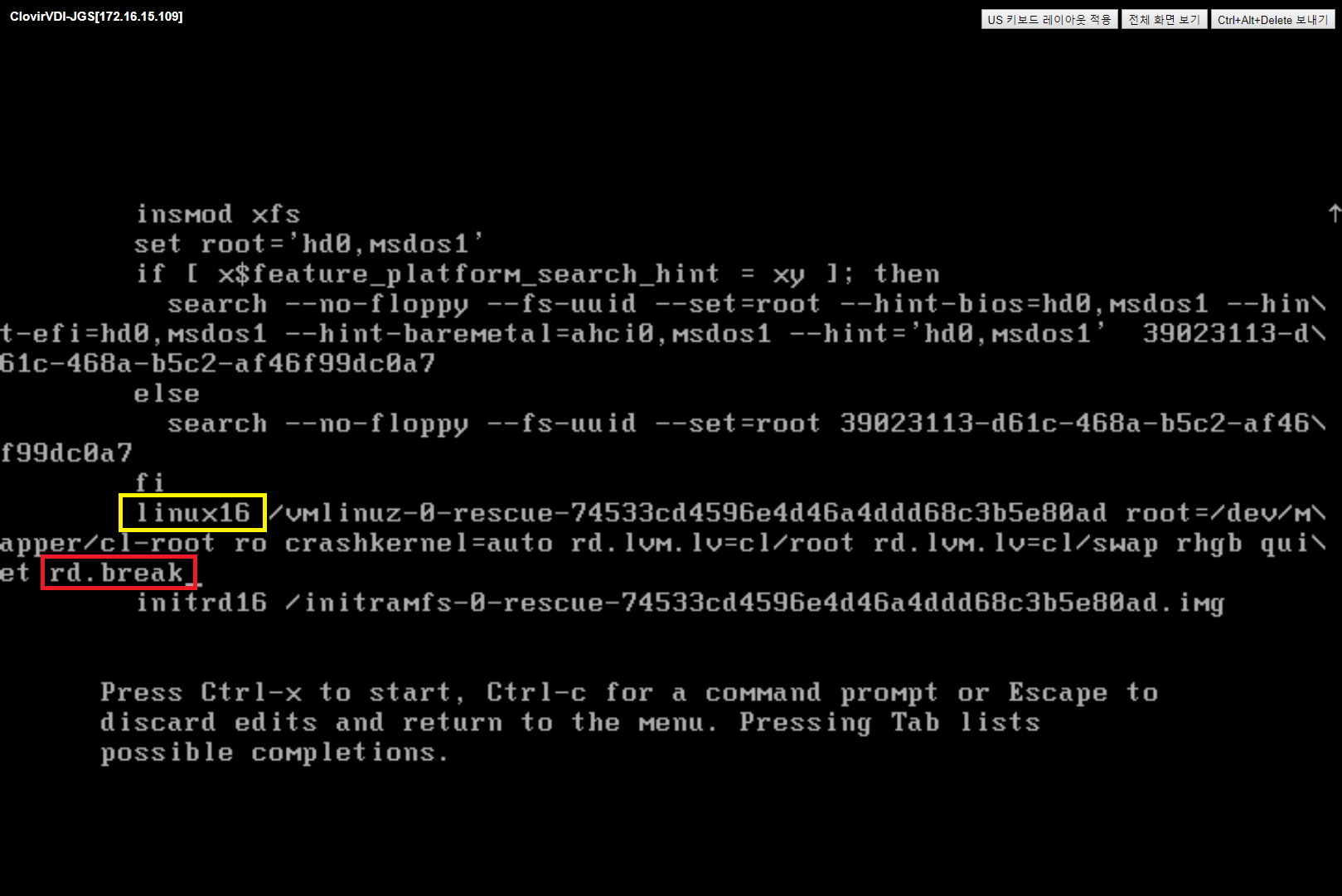
부팅이되면서 명령어를 입력할 수 있게 됩니다.
아래 명령어를 순서대로 입력하고 마지막 exit 2번 입력하고 기다리면
자동으로 로그인 할 수 있도록 부팅이 됩니다.
# mount -o rw,remount /sysroot
# chroot /sysroot
# passwd
# 변경할 비밀번호 입력
# touch /.autorelabel
# exit
# exit
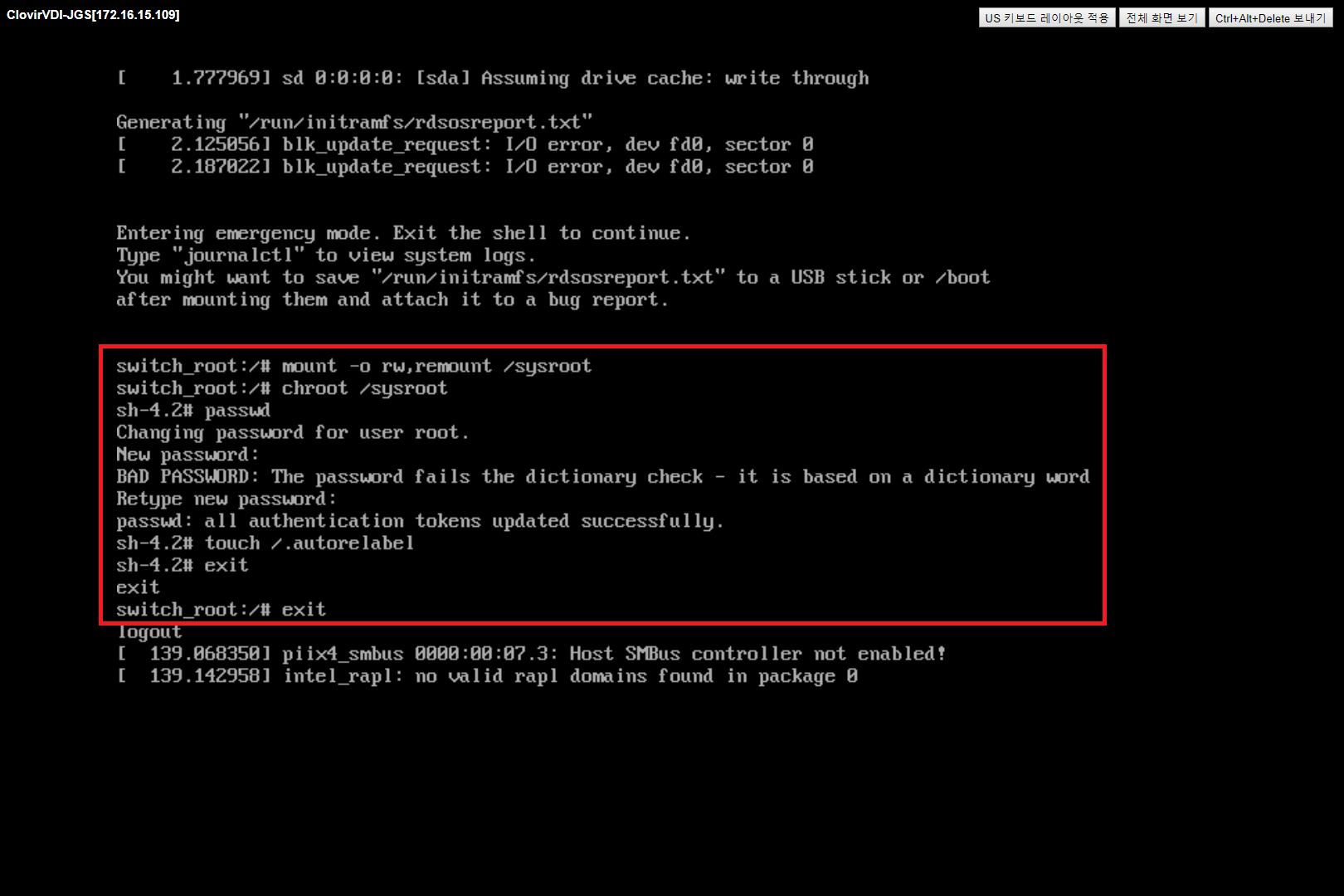
변경한 비밀번호로 root 로그인을 진행하면 정상적으로 변경된 것을 확인 할 수 있습니다.
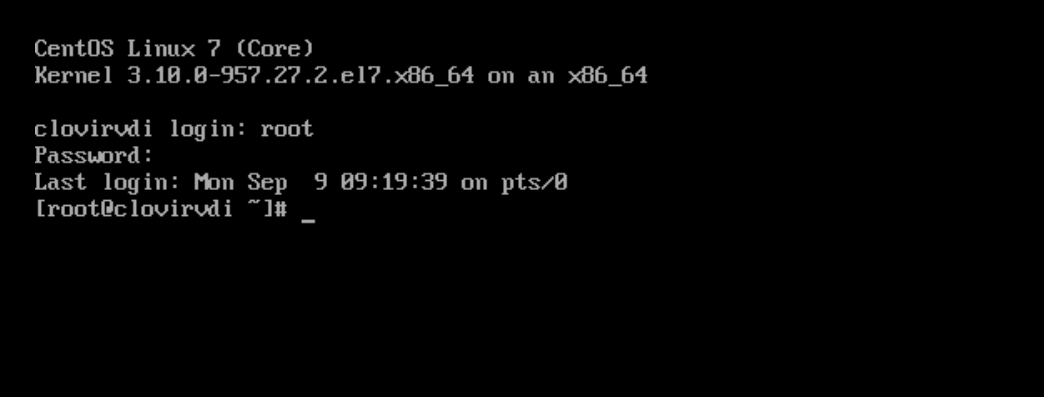
내용이 도움이 되셨다면 하단에 공감 버튼을 클릭해 주세요!
'Develope > Linux' 카테고리의 다른 글
| [Linux] 리눅스 스왑(swap) 파티션 추가 및 영구설정 방법 (0) | 2019.09.12 |
|---|---|
| [Linux] 리눅스 CentOS 7 부팅 모드(런 레벨) 변경 방법 (0) | 2019.09.12 |
| [Linux] CentOS nmtui 네트워크 설정 방법 (1) | 2019.08.28 |
| [Linux] 리눅스 yum 오류 Another app is currently holding the yum lock; waiting for it to exit... (0) | 2019.08.28 |
| [Linux] 리눅스 bit 정보 확인 방법 (0) | 2019.07.16 |
일반적으로 리눅스(Linux)에서 비밀번호를 변경하고자 할 때
# passwd 명령어를 통해 현재 접속해있는 계정의 비밀번호를 변경하거나
# passwd {userId} 명령어를 사용하여 특정 계정의 비밀번호를 변경할 수 있었습니다.
하지만 위와 같은 방법들은 현재 리눅스(Linux)에 로그인되어 명령어를 입력할 수 있어야만 가능합니다.
root 비밀번호를 잃어버려서 로그인을 못하면 명령어를 입력할 수 없어서
아무것도 할 수 없습니다.
오늘은 리눅스(Linux) root 패스워드 분실시 재설정, root 패스워드 초기화 방법에 대해 포스팅 하도록 하겠습니다.
현재 실습하는 리눅스(Linux) 버전은 CentOS 7입니다. 다른 버전들도 동일하게 가능한지는 직접 해보셔야 합니다.
먼저 리눅스(Linux)를 접근하여 재부팅을 실행합니다.
단축키 CTRL + ALT + DELETE로 재부팅을 할 수 있습니다.
아래 그림과 같이 나타날때 단축키 END키를 눌러서 다음 OS가 부팅되는 것을 막습니다.
그리고 단축키 e키를 눌러서 edit 편집을 진행합니다.
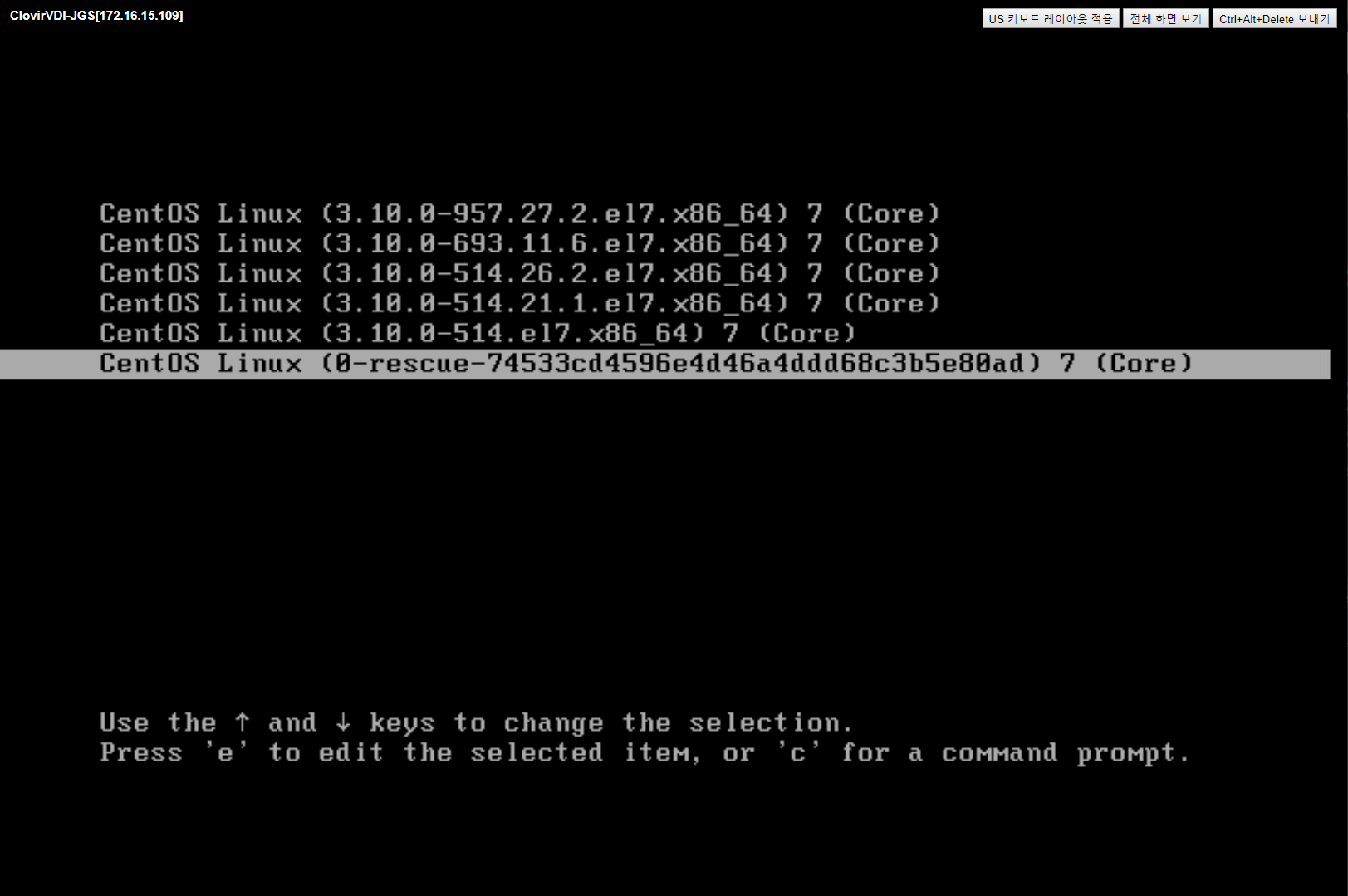
linux16이라는 라인을 찾아서 가장 뒤에
rd.break를 입력하고 단축키 Ctrl + x 를 눌러서 진행합니다.
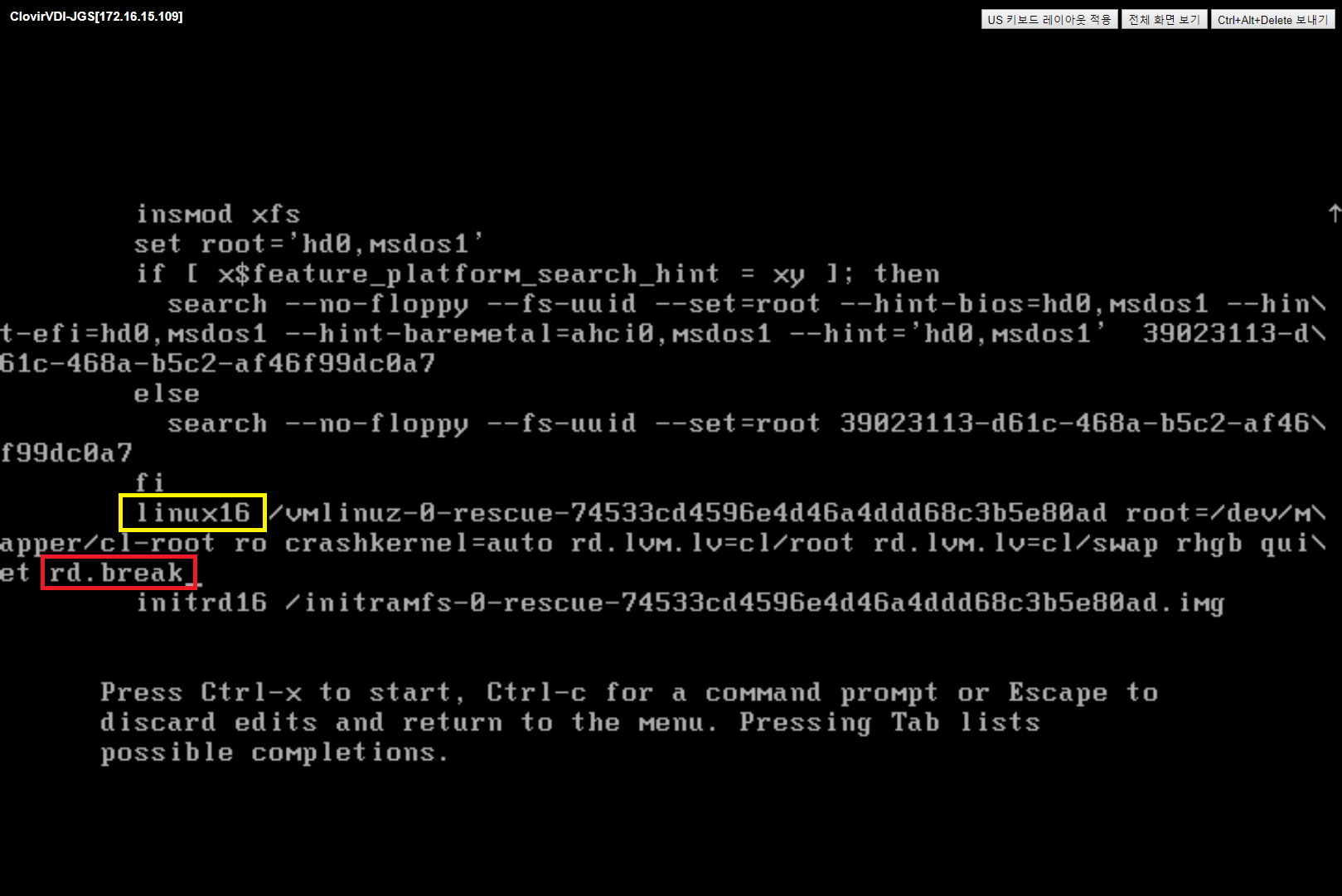
부팅이되면서 명령어를 입력할 수 있게 됩니다.
아래 명령어를 순서대로 입력하고 마지막 exit 2번 입력하고 기다리면
자동으로 로그인 할 수 있도록 부팅이 됩니다.
# mount -o rw,remount /sysroot
# chroot /sysroot
# passwd
# 변경할 비밀번호 입력
# touch /.autorelabel
# exit
# exit
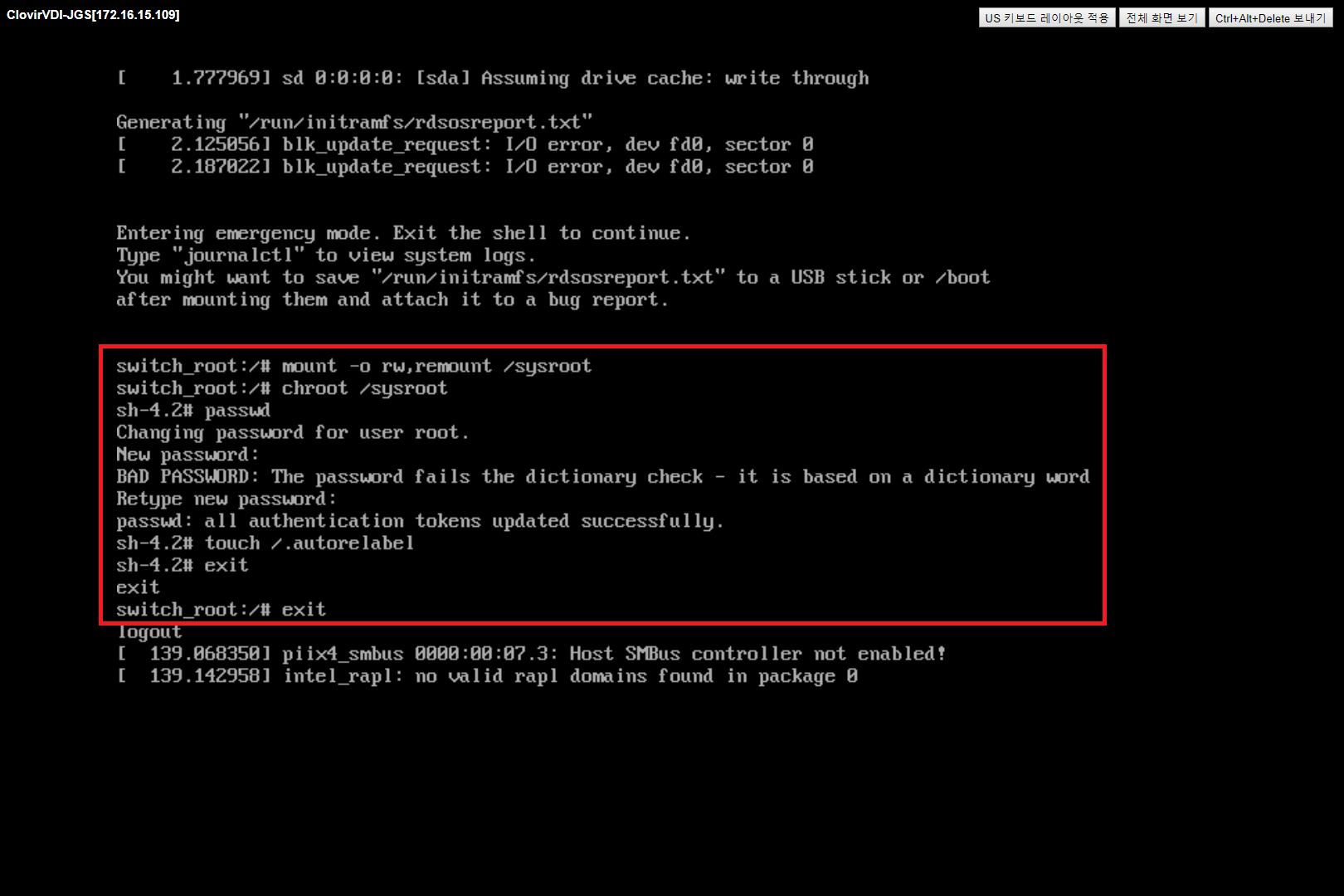
변경한 비밀번호로 root 로그인을 진행하면 정상적으로 변경된 것을 확인 할 수 있습니다.
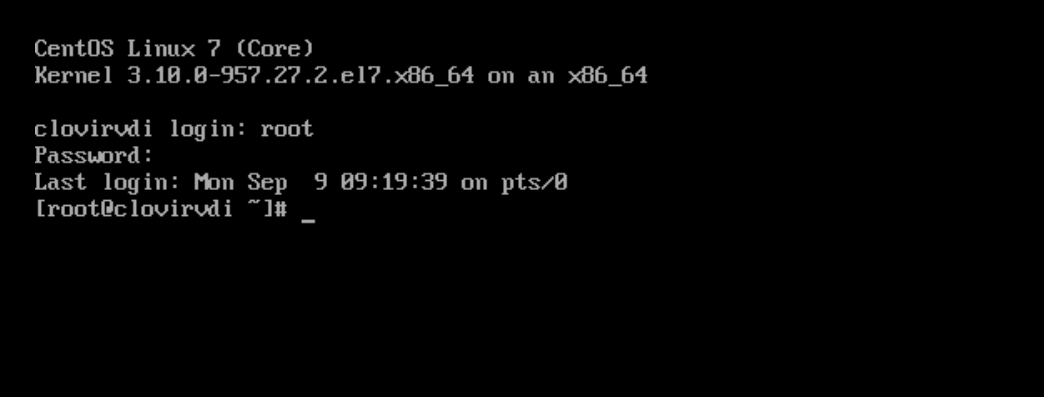
내용이 도움이 되셨다면 하단에 공감 버튼을 클릭해 주세요!
'Develope > Linux' 카테고리의 다른 글
| [Linux] 리눅스 스왑(swap) 파티션 추가 및 영구설정 방법 (0) | 2019.09.12 |
|---|---|
| [Linux] 리눅스 CentOS 7 부팅 모드(런 레벨) 변경 방법 (0) | 2019.09.12 |
| [Linux] CentOS nmtui 네트워크 설정 방법 (1) | 2019.08.28 |
| [Linux] 리눅스 yum 오류 Another app is currently holding the yum lock; waiting for it to exit... (0) | 2019.08.28 |
| [Linux] 리눅스 bit 정보 확인 방법 (0) | 2019.07.16 |
